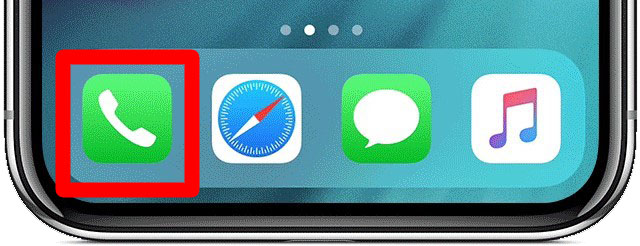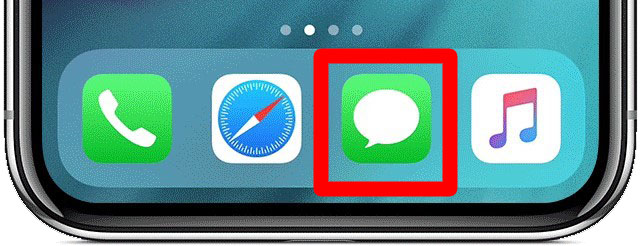에 따라 검색 휴대전화로 걸려오는 전화의 거의 절반이 사기입니다. 자동 전화 수신을 중단하고 싶거나 인생에 대화하고 싶지 않은 사람이 있는지 여부에 관계없이 iPhone에서 번호를 차단하는 것은 쉽습니다. iPhone에서 번호를 차단하는 방법은 다음과 같습니다.
항목은 다룹니다
쇼
최근에 전화한 번호를 차단하는 방법:
- 홈 화면으로 이동하여 전화 아이콘을 누릅니다. 여기에서 귀하의 장치에 전화를 걸었거나 귀하가 전화를 걸었던 전화번호의 최신 목록에 액세스할 수 있습니다.
- 최근을 클릭한 다음 모두를 클릭합니다. . 이 목록은 가장 최근 통화가 맨 위에 표시되도록 정렬됩니다.
- 차단하려는 번호의 오른쪽에 있는 "i" 아이콘을 클릭합니다. 여기에서 특정 번호에 대한 추가 정보와 해당 번호로 수행할 작업에 대한 옵션을 찾을 수 있습니다.
- 아래로 스크롤하여 이 발신자 차단을 탭합니다. . 이것을 클릭하면 다음 메모와 함께 팝업 화면이 나타납니다.
차단 목록에 있는 사람들로부터 전화, 메시지 또는 FaceTime을 받지 않습니다. - 연락처 차단을 탭하세요. . 마음이 바뀌면 대신 취소를 클릭할 수 있습니다. 나중에 같은 단계에 따라 번호 차단을 해제할 수 있지만 이 발신자를 차단하는 대신 이 발신자를 차단 해제하도록 선택합니다.
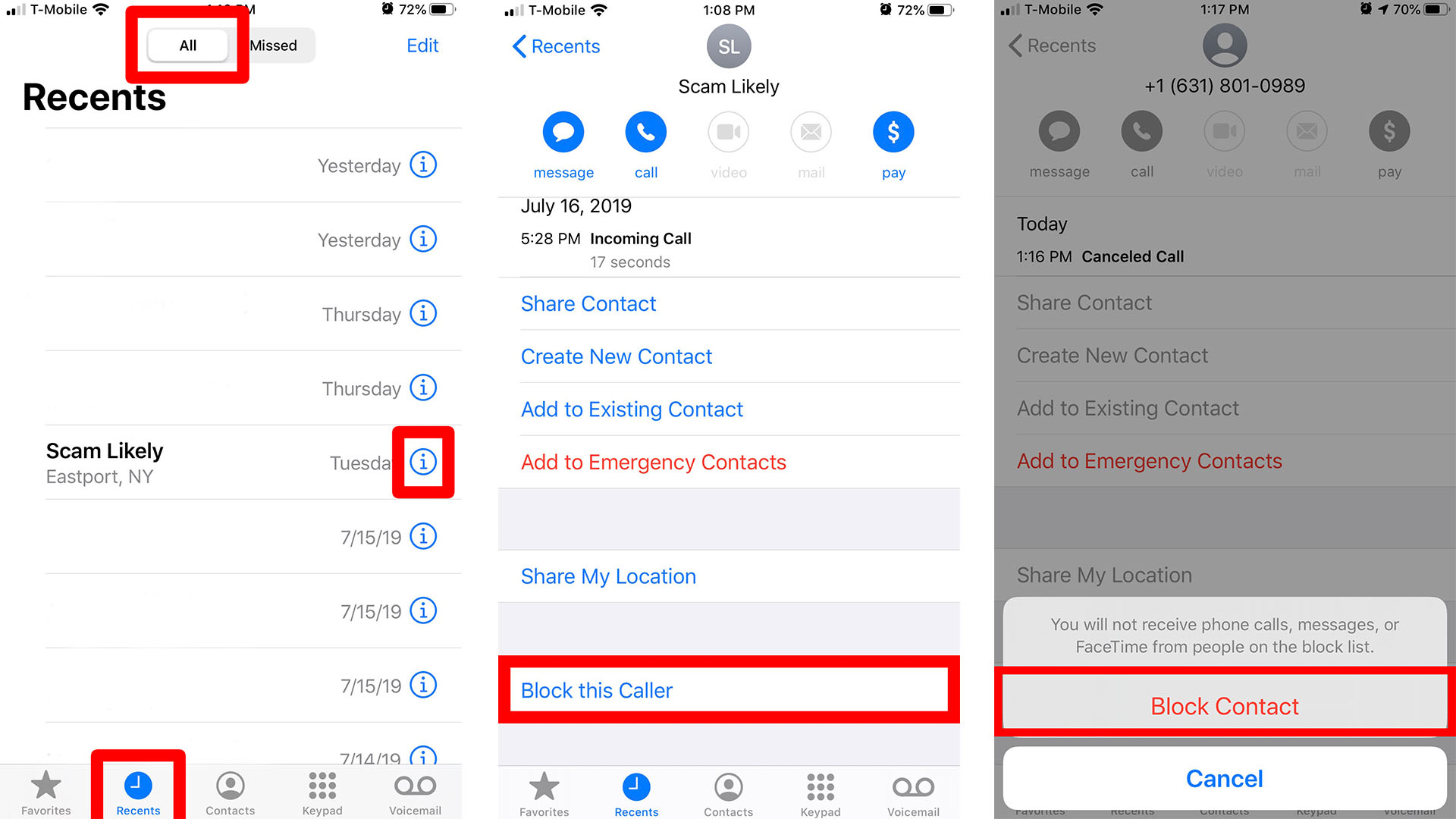
연락처 목록에서 번호를 차단하는 방법:
- 홈 화면으로 이동한 다음 연락처로 이동합니다. . 홈 화면에 연락처가 없는 경우(또는 어떤 이유로 찾을 수 없는 경우) 전화 앱을 통해 연락처를 찾을 수도 있습니다. 최근 통화 옆의 화면 하단 목록에 연락처가 표시됩니다.
- 차단하려는 연락처 또는 번호를 누릅니다.
- 그런 다음 이 발신자 차단을 탭합니다. . 작업을 확인하는 팝업 화면이 표시됩니다.
- 연락처 차단을 클릭하면 해당 번호가 차단 목록에 추가됩니다. . 마음이 바뀌거나 잘못된 번호를 클릭한 경우 취소를 클릭하십시오.
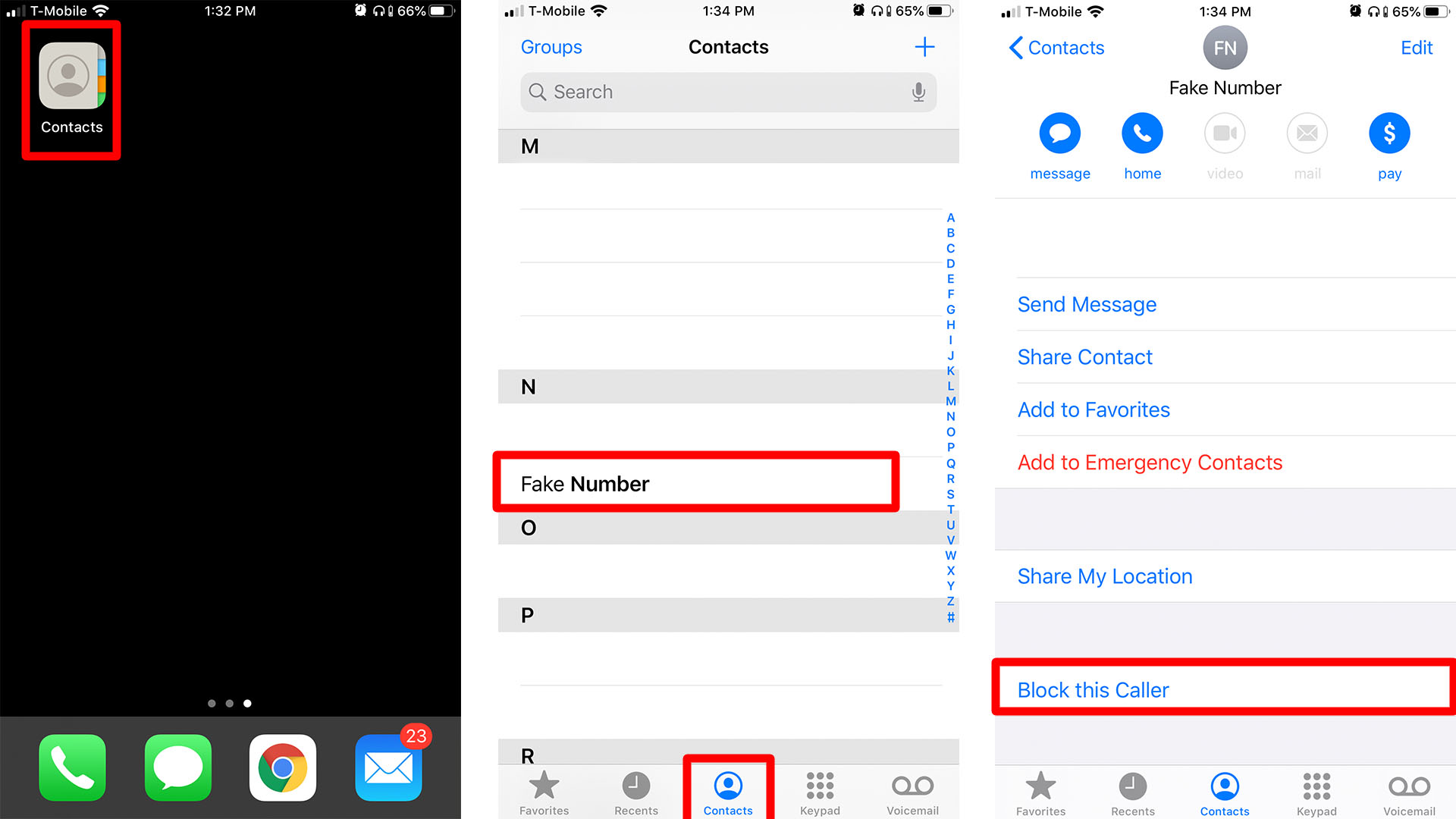
타사 앱을 통해 원치 않는 전화를 차단하는 방법 세 번째 :
- 앱스토어에서 robocall 차단기 앱을 다운로드하세요.
- 설정 > 전화로 이동 .
- 통화 차단 및 식별을 선택합니다.
- 이름 옆에 있는 슬라이더를 클릭하여 응용 프로그램을 활성화합니다. 이름 오른쪽에 있는 버튼이 녹색이면 앱이 활성화된 것입니다.
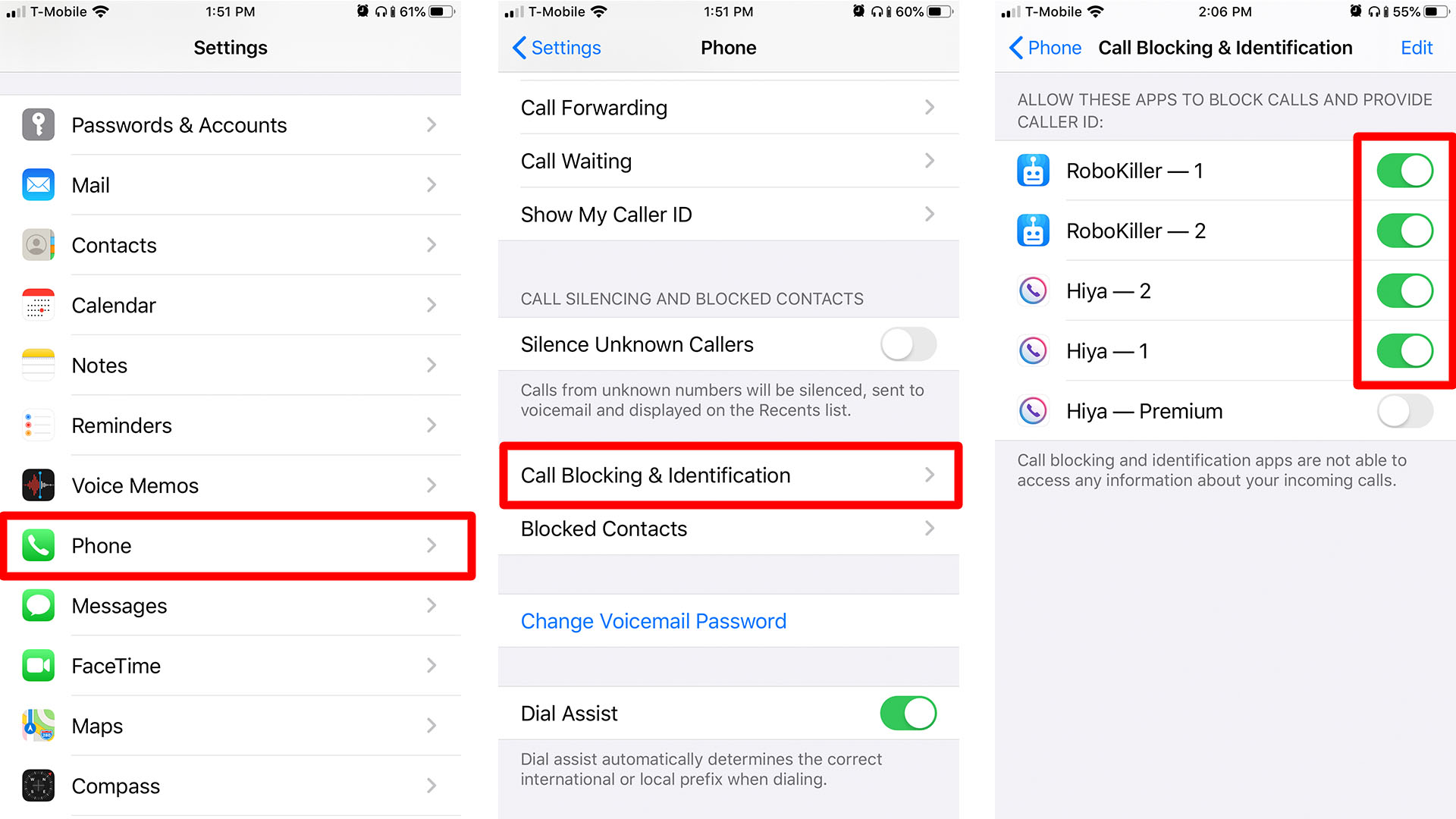
이러한 타사 앱은 이러한 원치 않는 번호를 자동으로 차단합니다. 차단 해제하려는 번호가 앱에서 차단된 경우 여기에서 찾아서 차단 해제할 수 있습니다.
FaceTime을 통해 연락처를 차단하는 방법:
- 설정 > FaceTime으로 이동합니다. 다음 화면에서 FaceTime이 활성화되어 있는지 확인하고 나머지 목록이 로드될 때까지 몇 초 동안 기다리십시오.
- 그런 다음 금지를 누릅니다. 여기에 FaceTime을 사용할 수 없는 차단된 모든 번호가 표시됩니다.
- 그런 다음 새로 추가를 클릭하십시오. 여기에서 연락처 목록으로 리디렉션됩니다.
- FaceTime 차단 목록에 추가하려는 연락처를 클릭합니다. 전화번호나 이메일로는 FaceTime을 통해 연락할 수 없습니다.
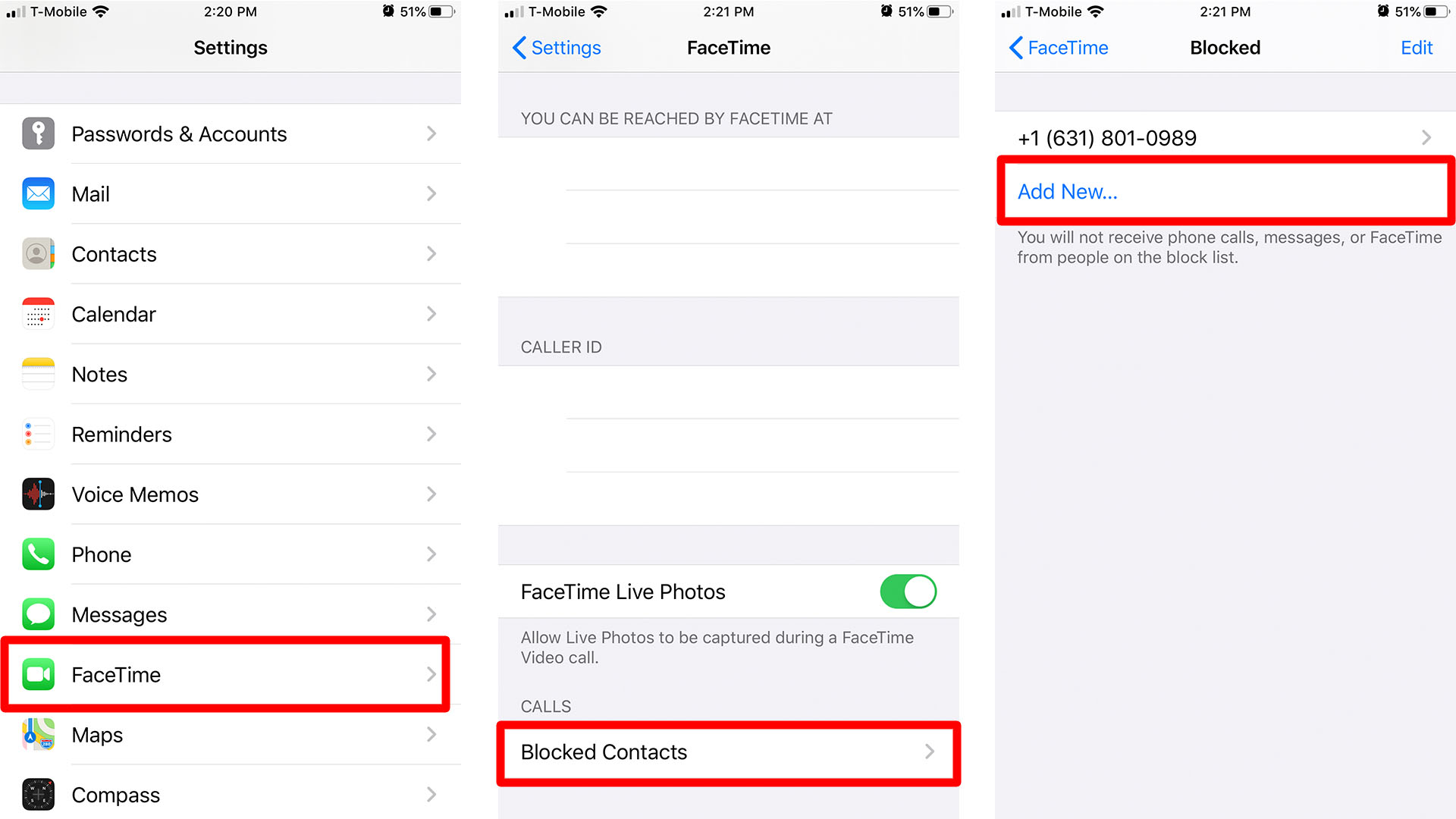
메시지를 통해 번호/연락처를 차단하는 방법:
- اذهب إلى الإعدادات> الرسائل . 다음 화면에서 메시지 앱 메뉴를 찾을 수 있습니다.
- 그런 다음 차단된 연락처를 탭합니다. 여기에 메시지를 보낼 수 없는 차단된 모든 번호가 표시됩니다.
- 새로 추가를 클릭하십시오 . 여기에서 연락처 목록으로 리디렉션됩니다.
- 차단된 메시지 목록에 추가할 연락처를 클릭합니다. . 이 번호는 더 이상 메시지를 보낼 수 없습니다.
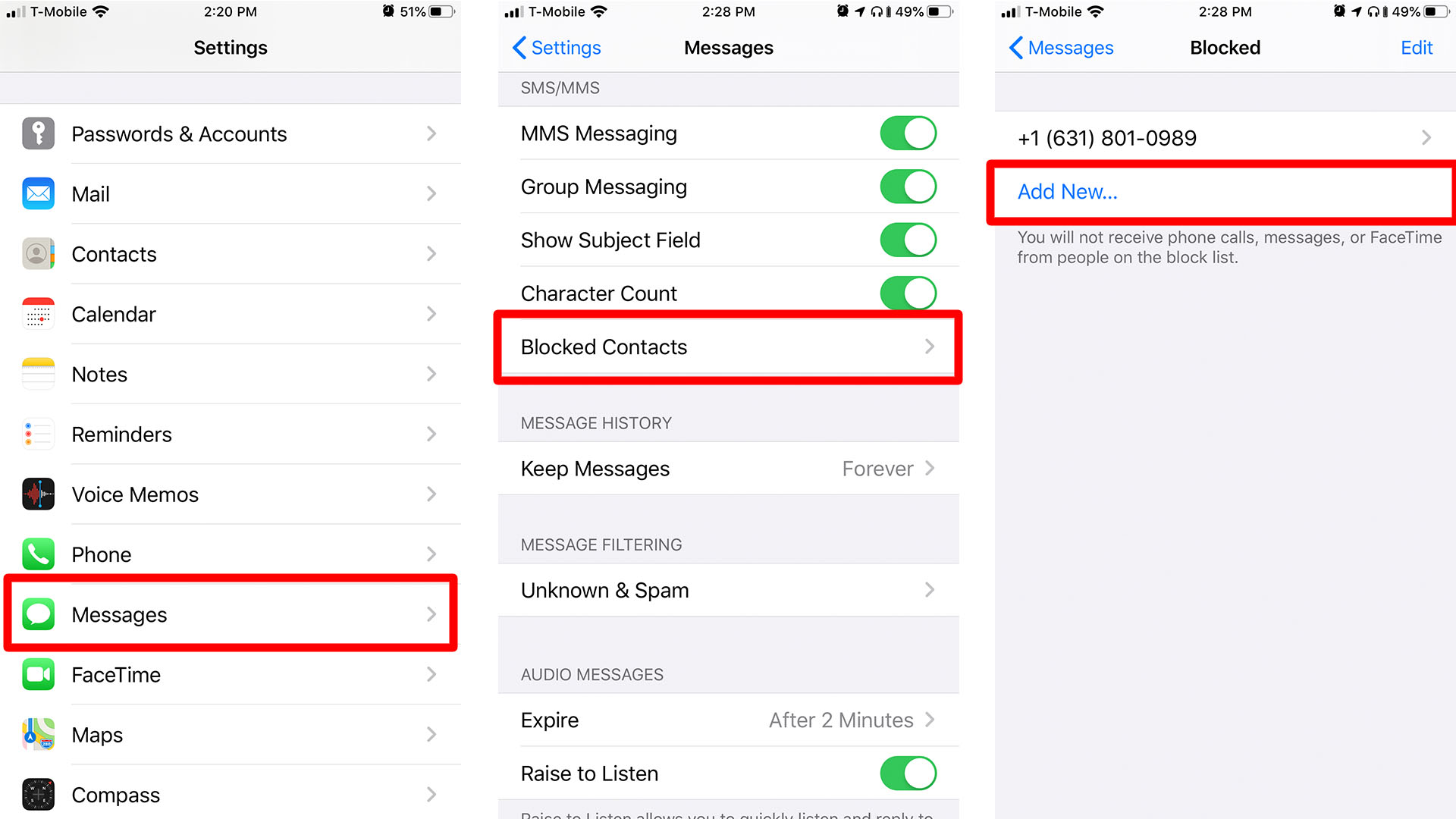
- 홈 화면으로 이동하여 메시지를 탭합니다. 여기에서 받거나 보낸 모든 SMS 및 MMS 메시지를 찾을 수 있습니다.
- 차단하려는 연락처와 대화를 엽니다.
- 대화 또는 스레드 상단의 연락처 번호 옆에 있는 화살표를 탭합니다. 오디오, FaceTime 및 정보 옵션이 있는 작은 메뉴가 나타납니다.
- 정보를 클릭합니다. 연락처 세부 정보 화면으로 리디렉션됩니다.
- 숫자 오른쪽에 있는 이 작은 화살표를 클릭하십시오. 그러면 세부 정보 화면이 확장되어 해당 번호로 수행할 수 있는 더 많은 작업을 표시합니다.
- 그런 다음 화면 하단 근처에 있는 이 발신자 차단을 탭합니다. 그런 다음 연락처 차단을 눌러 작업을 확인합니다. 다른 방법과 마찬가지로 여기에서 마음을 바꾸고 대신 취소를 클릭할 수 있습니다.
메시지를 통해 차단하는 또 다른 방법:
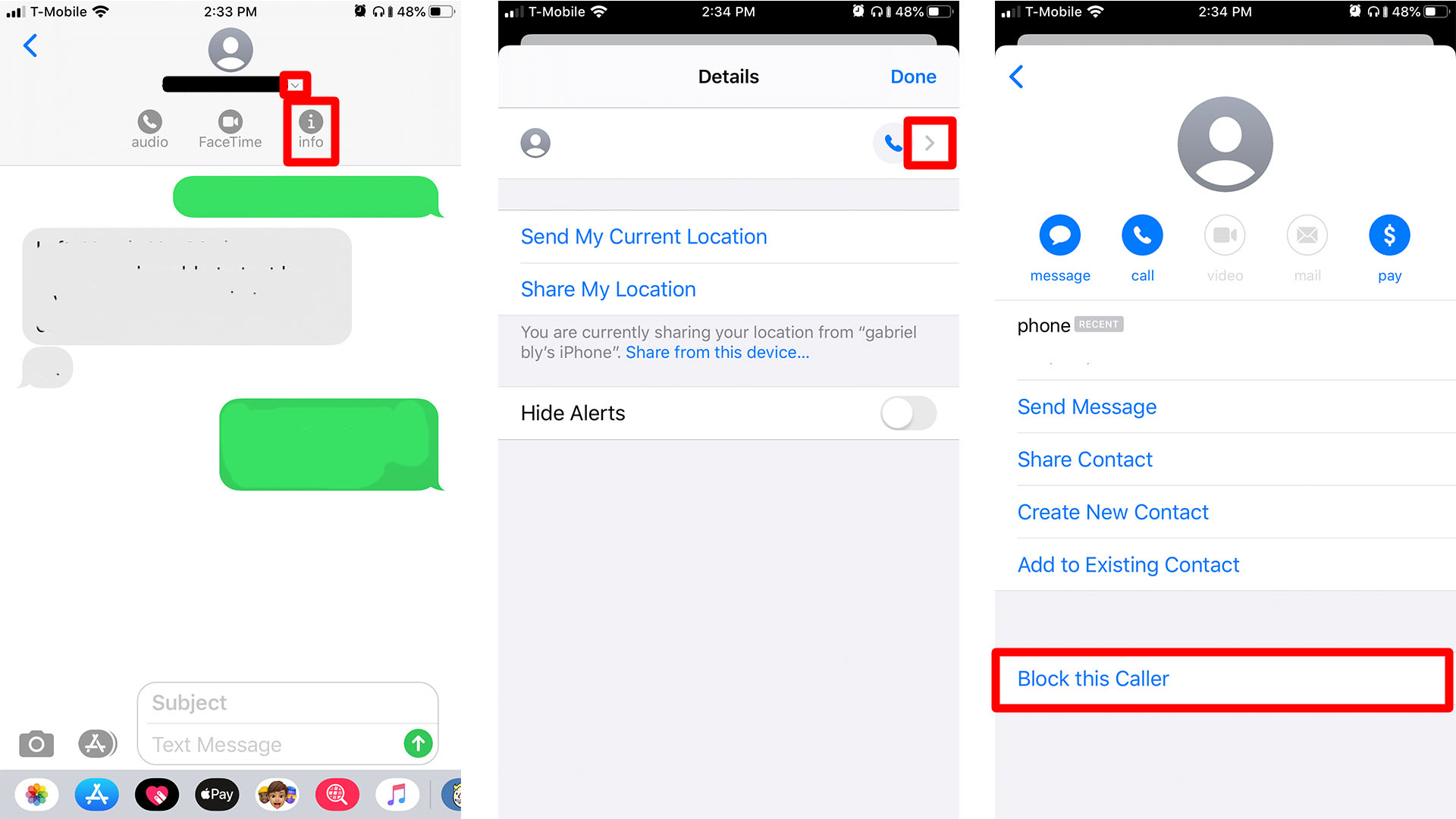
연락처 목록에 없는 발신자를 차단하는 방법
- 설정으로 이동하여 방해 금지를 탭합니다.
- 방해 금지 모드를 활성화합니다. 아래는 다음 공지사항입니다.
방해 금지가 활성화되면 차단 중에 수신되는 전화 및 알림이 무음으로 설정되고 상태 표시줄에 달 아이콘이 나타납니다. - 발신 허용을 누르고 모든 연락처를 확인하세요. 이렇게 하면 알 수 없는 발신자나 연락처 목록에 없는 번호의 모든 전화가 효과적으로 차단됩니다.
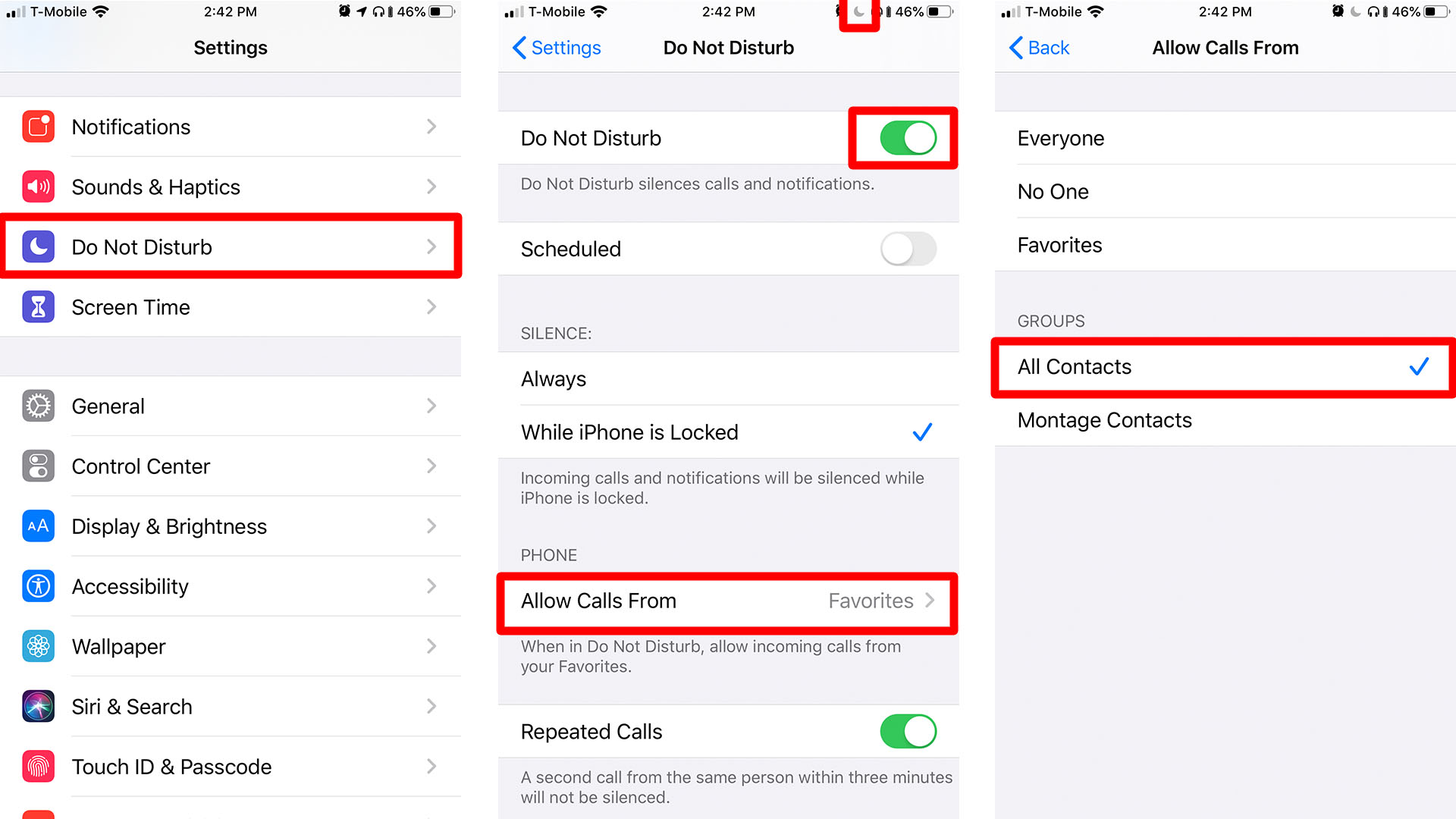
ملاحظات هامة :
- 차단 목록에 있는 연락처 또는 임의의 번호는 메시지를 보낼 수 없습니다.
- 그들은 여전히 음성 메일을 남길 수 있지만 알림을받지는 않습니다.
- 차단된 번호의 연락처나 소유자는 전화나 메시지가 차단되었다는 알림을 받지 않습니다.
번호 차단을 해제하는 방법
의도하지 않은 번호를 실수로 차단한 경우 다음 단계에 따라 번호를 차단 해제할 수 있습니다.
- 설정을 엽니다.
- 전화를 클릭합니다.
- 차단된 연락처를 정의합니다.
- 번호를 찾아 왼쪽으로 스와이프한 다음 차단 해제를 탭합니다.
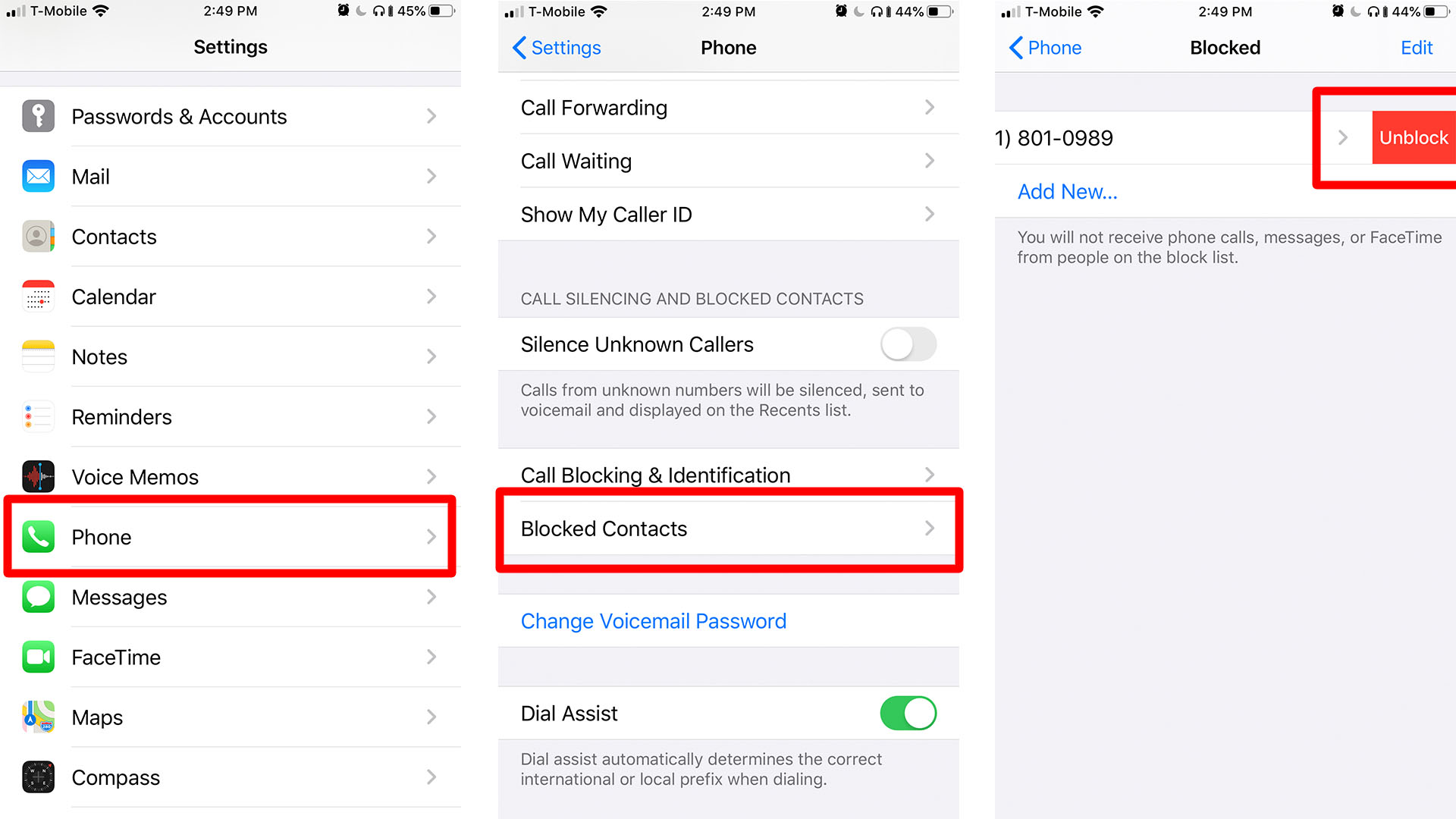
추가 팁:
- 스팸이나 원치 않는 메시지에 노출되지 않는 또 다른 방법은 알 수 없는 보낸 사람의 메시지를 필터링하는 것입니다. 이렇게 하려면 설정으로 이동한 다음 메시지를 누릅니다. 아래로 스크롤하여 알 수 없는 보낸 사람 필터링을 활성화합니다. 이렇게 하면 알 수 없는 발신자가 보낸 메시지에 대한 알림이 비활성화되고 해당 메시지가 별도의 목록에 표시됩니다.
- 특히 보낸 사람이 연락처 목록에 없는 경우 스팸 메시지를 보고할 수도 있습니다. 메시지를 열고 그 아래에 있는 "정크 메일 신고" 링크를 클릭하기만 하면 됩니다. 팝업에서 삭제 및 스팸 신고를 탭하여 조치를 확인합니다. 그러면 메시지와 연락처 세부 정보가 Apple로 전송됩니다. 그것은 또한 당신의 전화에서 메시지를 삭제합니다. 이것은 발신자가 앞으로 당신에게 메시지를 보내는 것을 막지 않습니다. 따라서 위의 해당 방법 중 하나를 사용하여 차단 목록에 추가해야 합니다.